A konfigurációs objektum egy könyvtár
Az objektumnak az alrendszerekhez való tartozása.
Az "Alrendszerek" lapon van meghatározva.
A könyvtár kódja és neve.
A kód hossza határozza meg a könyvtár tárolható elemeinek maximális számát.
A "Szabványos részletek" gomb segítségével módosíthatja a standard tulajdonságok beállításait.

Az új elem hozzáadásának parancsát.
Mielőtt elindítanánk az 1C: Enterprise alkalmazást, állítsuk be az interfészt. A könyvtár megnyitásához, egy új elem létrehozásához szükséges parancsot hozzáadni azokhoz a részekhez, amelyeken a könyvtár megjelenik. Az alapértelmezés szerint új elemek létrehozására szolgáló parancs azonban láthatatlan. Az "Rendering szolgáltatások" szakaszban szereplő elemek létrehozásához rendelkezésre állunk. Ehhez válassza az "Alrendszerek" ágat a helyi menüből és válassza az "Összes alrendszer" lehetőséget.
Indítsa el a vállalatot hibakeresési módban.
A navigációs sáv tartalmazza az "Ügyfelek" könyvtárat, az akciópanelt - a "Create" parancsot. Adjunk hozzá néhány ügyfelet.
Címtár az asztal részével ("Alkalmazottak").
A táblázatos rész tartalmaz információkat a múltbeli munkákról. Adjuk hozzá egy referenciakönyvt.

Alrendszerek - "Bérek kiszámítása", "Rendering szolgáltatások".
Hozzáadjuk a "Labor Activity" táblázat részét.
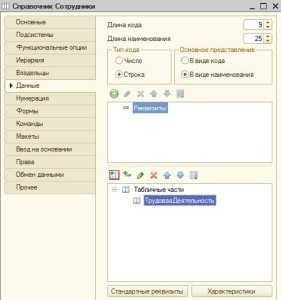
Hozzon létre az asztal rész követelményeit.

Szervezet, Pozíció típus String, hossza 100.
Kezdés / befejezése - dátum típusa.
Zárja be az objektum szerkesztéséhez szükséges ablakot.
Tegye láthatóvá a látható csoportot az alkalmazottak számára a "Bérek kiszámítása" szakaszban.
Futtassa az 1C: Enterprise hibakeresési módot.
Hozzáadjuk az alkalmazottakat, majd kitöltjük a munkaerővel kapcsolatos információkat.
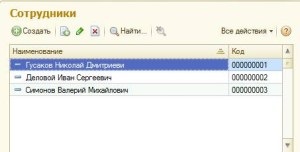
Hierarchikus referenciakönyv.
Adjon hozzá egy "Nómenklatúra" referenciakönyvt.
Alrendszerek - anyagkönyvelés, renderelés, számvitel.
Állítsuk be a "Hierarchikus Directory" tulajdonságot.
Konfigurálja az interfészt. Megkértük a parancsot, hogy új könyvtárbejegyzéseket hozzunk létre, amelyek a következő részekben érhetők el: Material Accounting, Rendering Services. Futtassa az 1C: Enterprise hibakeresési módot. Kitöltjük a könyvtárat. Csoportok létrehozása. elemekkel.
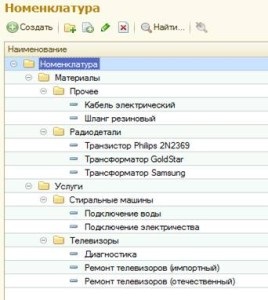
Könyvtár előre meghatározott elemekkel.
Add hozzá a "Raktárak" könyvtárat.
Alrendszerek - anyagkönyvelés, renderelés.
Az "Űrlapok" lapon állítsa be a "Gyorsválasztás" jelzőt úgy, hogy a könyvtár alapformája egy legördülő lista formájában legyen.
Az "Egyéb" lapon kattintsunk az "Előre definiált" gombra, megnyílik az előre definiált elemek listája, és újat adunk hozzá.
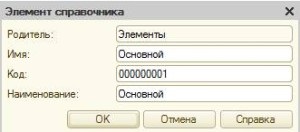
Zárja be az objektum szerkesztéséhez szükséges ablakot. Vegyünk egy csapatot a raktár létrehozásáról az "Anyagszámlálás" részben.
Futtassa az 1C: Enterprise hibakeresési módot. Adjuk hozzá a "Kiskereskedelem" raktárt.